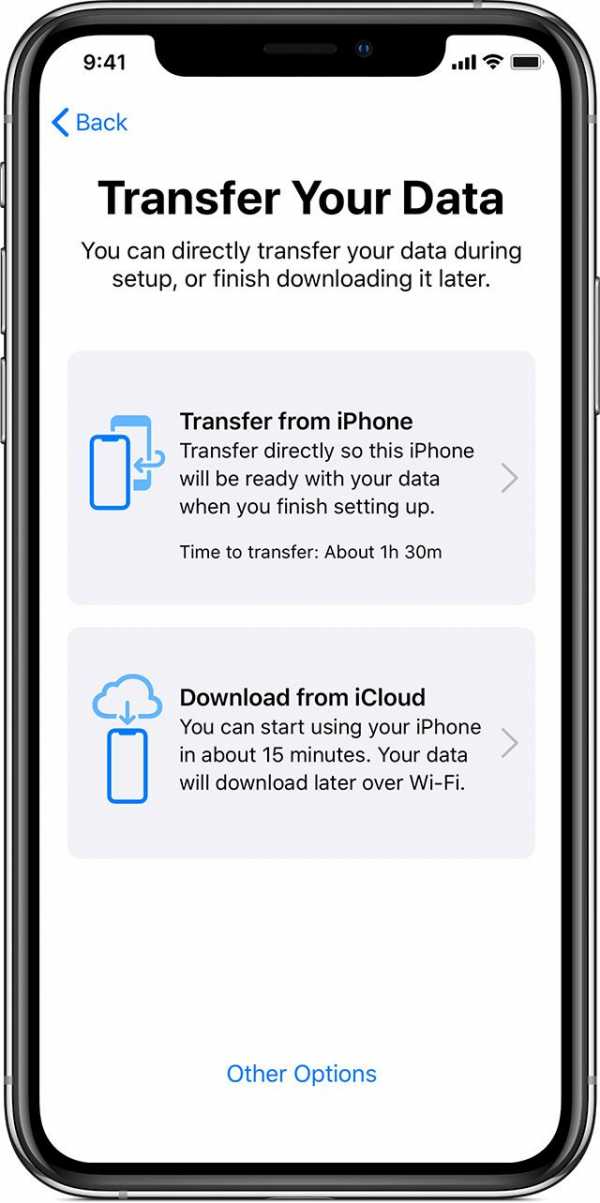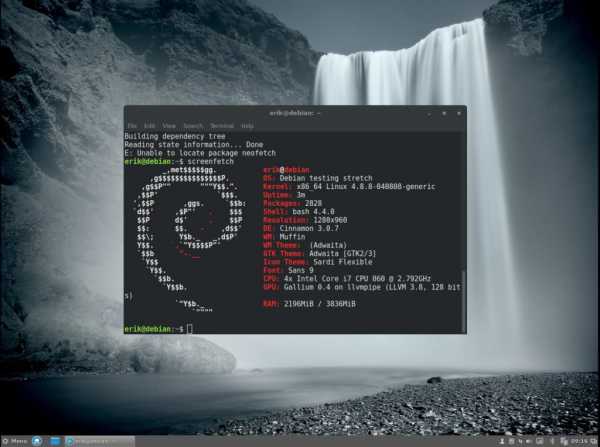Мы принимаем к оплате:
«Подарочный сертификат» от нашего Учебного Центра – это лучший подарок для тех, кто Вам дорог! Оплате обучение и подарите Вашим родным и близким обучение по любому из курсов!!!
«Сертификат на повторное обучение» дает возможность повторно пройти обучение в нашем Учебном Центре со скидкой 1000 рублей!
А также:
Как усилить wifi сигнал на планшете
Как усилить прием сигнала Wi-Fi на планшете
Почему планшет плохо ловит Wi-Fi? Причин может быть несколько. Возможно, на планшете слабая Wi-Fi антенна, не позволяющая нормально пользоваться беспроводным интернетом. Если в другой комнате, например, плохо ловят и другие устройства, то проблема может быть в роутере. Дешёвые одноантенные роутеры иногда не могут вещать даже через обычную стену. А если даже дорогой роутер стоит в железобетонном здании, то попытки вещать даже на расстояния 5 метров – тщетны.
Вариантов, как усилить сигнал Wi-Fi на планшете, есть два:
- усилить приём на планшете;
- усилить передачу данных роутера.
Усиление приёма сигнала на планшете
Давайте рассмотрим, как усилить Wi-Fi на планшете, если не видит сеть. Метод, правда, немного опрометчивый. Достигается всё за счёт специального приложения. Но не так-то всё просто. Половина таких приложений – подделки, имитирующие усиление. Есть и настоящие. Названия приводится не будут из-за того, что оригинальные программы постепенно засоряются клонами с вирусами и могут потерять актуальность, поэтому советуем пользоваться лучшими антивирусниками. Найти можно в Магазине приложений и почитать отзывы. Даже найдя качественную программу, пользоваться ей не рекомендуется. Во-первых – суть её действия в подаче завышенного напряжения на Wi-Fi модуль. Так можно повредить устройство. Во-вторых – программы данного рода беспощадно разряжают аккумулятор.
Усиление передачи данных роутера
Зачем думать, как усилить прием сигнала wifi на планшете, если сигнал можно усилить на передатчике, убив трёх или четырёх зайцев. То есть, усилив сигнал передатчика, сигнал станет доступным не только для одного планшета, а и для других устройств. Само усиление можно произвести двумя способами.
Способ первый: усилители
Предприниматели постоянно ищут новые ниши. Не разумно считать, что они упустили хот-спотовую нишу. На рынке представлено огромное число устройств позволяющих усилить сигнал роутера. Усилители wifi сигнала могут передавать сигнал сквозь ж/б здания на расстояния до 200 метров, а на открытом пространстве - до 2 км.
Сюда же относятся приёмники-передатчики, то есть устройство не просто передаёт сигнал, но и принимает его по Wi-Fi на больших расстояниях. На форумах это обсуждаемая тема, так как, имея такое устройство, можно найти до 20 Wi-Fi сетей без пароля. Люди, видя, что их интернет не достаёт даже до коридора, просто убирают все пароли. Но если пароль стоит, а интернет очень нужен, то как подключиться к защищенной точке Wi-Fі? Ответ найдете в этой статье.
Есть просто усилитель wifi сигнала для планшета или другого устройства. Подключается он через USB и работает как отдельное устройство. Но есть минус – габариты. Планшет призван быть портативным и лишние громоздкие приспособления портят эту атмосфера. Правда, есть универсальные решения. Например, усилитель на липучках.
Способ второй: «кустарные изобретения»
Много доморощенных изобретателей уже давно решили исправить плохой прием Wi-Fi на планшете. Для этого, они один за другим предлагают свои варианты кустарных усилителей и отражателей сигнала. Рассмотрим самые эффективные из них, которые вы может сделать за 10 минут и лично убедится в состоятельности способа. Правда, ожидать чуда не стоит, но зато это интересно и бесплатно.
Усилитель из CD BOX (6 дБ)
- Найдите CD BOX и отрежьте у держателя шпиль, оставив 18 мм.
- Сделайте тонким напильником шлицы для крепления.
- Теперь нужно сделать медные квадраты. Найдите подходящую проволку (25 см) с сечением 2,5 или 4 мм. От середины до середины квадрата должно быть точно 30 мм.
- Закрепите антенну на шпиле клеем. Проверьте ещё раз расстояние до дна – оно должно быть точно 16 мм. Концы квадратов спаяйте между собой и к краям коаксиального кабеля, ведущего к модему. Как отражатель сигнала, на дно положите CD-диск.
- Если у вас на роутере уже есть внешняя антенна, то можете подыскать на радиорынке такое же соединение, а если антенна внутренняя, то придется припаяться к плате. На основе этой несложной конструкции любители уже сделали довольно мощные агрегаты.
Усилитель из банки от пива
Это не в прямом смысле усилитель, а скорее отражатель. Принцип действия заключается в концентрировании приёма-передачи роутера в одном направлении. То есть, вам нужно будет направлять антенну в то место, где вы хотите получить результат. Правда, удобно это, когда роутер стоит на окне или в углу комнаты. В общем – начнём.
- Возьмите пустую жестяную банку любого объёма, отрежьте донышко и верхнюю часть. В последней оставьте небольшой участок для будущего крепления.
- Получившийся цилиндр разрежьте вдоль, напротив крепежа. Потом загните последний и прикрепите к, например, к одноразовой тарелке. Далее просто установите конструкцию на антенну роутера Усилитель готов.
Конструкций такого рода можно придумывать бесконечное число. Главное понять суть и принцип действия.
Усилитель Wi-Fi сигнала для планшета: Видео
Добавить комментарий
10 способов повысить производительность Wi-Fi в 2020 году
1. Выберите подходящее место для маршрутизатора
Не все места одинаково подходят для вашего роутера. Во-первых, не следует размещать маршрутизатор рядом с металлическими предметами и приборами, излучающими электромагнитные волны. Металл является главным нарушителем сигнала Wi-Fi, и его присутствие рядом с маршрутизатором Wi-Fi может легко создать большую мертвую зону.
Другие материалы, включая стекло, дерево, пластик, пену и картон, также могут нарушать сигнал Wi-Fi, но их влияние на мощность сигнала WiFi имеет тенденцию к снижению.Имейте в виду, что во многих зданиях для крепления ДСП используются металлические шпильки (а не деревянные 2х4), и размещать маршрутизатор рядом с ними было бы плохой идеей. Если сомневаетесь, воспользуйтесь портативным устройством для поиска гвоздей или хотя бы приложением для поиска гвоздей на своем смартфоне.
Строго говоря, все бытовые приборы в той или иной степени излучают электромагнитные волны, даже люминесцентные лампы, автоматические выключатели и электрические бритвы. Самые большие источники электромагнитных волн, как правило, находятся на кухне, в их числе плиты, микроволновые печи и посудомоечные машины.
Другими проблемными приборами являются стиральные машины, сушильные барабаны, телевизоры, беспроводные телефоны и лучистые обогреватели. Если у вас дома есть какое-либо из этих устройств, держите WiFi-роутер как можно дальше от них, чтобы усилить сигнал WiFi.
.Проверьте лучшие приложения WiFi Booster 2020 года
Как приложение может помочь увеличить сигнал WiFi?
Некоторые приложения-ускорители WiFi, такие как NetSpot, позволяют создавать подробную тепловую карту, показывающую мощность вашего покрытия WiFi. Точно так же, как карта погоды показывает области с исключительно высокими или низкими температурами, тепловая карта сигнала показывает области, недоступные для вашего WiFi-роутера.
Тепловая карта сигнала - отличная отправная точка на пути к более сильному Wi-Fi, поскольку она позволяет определить эффективность различных методов усиления WiFi.С помощью NetSpot вы можете быстро и легко определить, какое размещение маршрутизатора работает лучше всего, и соответствующим образом отрегулировать его.
Аналогичным образом, NetSpot и многие другие приложения-усилители WiFi позволяют усилить сигнал WiFi, открывая чрезмерно используемые каналы WiFi, которые похожи на линии на шоссе. Когда все машины едут в одну линию, можно ожидать, что возникнут пробки и все будут двигаться медленно. Но как только вы переключитесь на другую линию, вы можете увеличить скорость движения, потому что на вашем пути нет автомобилей, которые блокируют вас, и то же самое касается каналов Wi-Fi.
.Как усилить сигнал WiFi

Ваши устройства с трудом справляются со своей работой, когда они подключены к домашней сети Wi-Fi? В одних комнатах Wi-Fi работает лучше, чем в других? Если вы заметили, что полоса сигнала Wi-Fi на вашем смартфоне, планшете или компьютере кажется довольно низкой, ваши устройства или домашняя планировка могут мешать сигналу WiFi, исходящему от вашего маршрутизатора.
Не волнуйтесь - вы можете внести несколько простых изменений, чтобы ваш домашний сигнал Wi-Fi выглядел как корабль.Если вы страдаете от слабого сигнала Wi-Fi, прочтите это удобное руководство, которое мы составили, чтобы узнать, что делать, чтобы улучшить сигнал Wi-Fi в вашем доме.
Не весь WiFi создается равным
В наши дни большинство маршрутизаторов и Wi-Fi-устройств используют 5 ГГц AC WiFi, новую технологию, которая обеспечивает более высокую производительность, чем ее предшественники. Однако маршрутизаторы и устройства Wi-Fi обычно также предлагают обратную совместимость со старым N WiFi 2,4 ГГц, который не работает так же хорошо и подвержен большим помехам.Многие используют более слабый 2,4 ГГц по умолчанию или просто по привычке. Проблема в том, что сегодня так много устройств используют полосу пропускания в более старой сети WiFi 2,4 ГГц N, от телефонов и компьютеров до Wi-Fi или бытовой техники с поддержкой Bluetooth, что это может вызвать серьезную локальную перегрузку.
Более новый Wi-Fi переменного тока 5 ГГц менее перегружен просто потому, что он имеет гораздо большую пропускную способность, доступную для совместного использования между несколькими устройствами. Не говоря уже о том, что все ваши другие беспроводные устройства не борются за использование тех же старых 2.Радиочастоты 4GHz.
Когда дело доходит до устройств, которые вы используете для приложений, таких как потоковое видео, загрузки и социальные сети, настоятельно рекомендуется использовать Wi-Fi переменного тока 5 ГГц, где это возможно, для более быстрого и надежного соединения. Переключите свои устройства сегодня и убедитесь в этом сами!
Как подключиться к сети переменного тока 5 ГГц WiFi
Первое, что нужно сделать, это убедиться, что ваш маршрутизатор имеет Wi-Fi переменного тока 5 ГГц. Просто выполните быстрый поиск в Google по запросу «Есть ли у [модели маршрутизатора] Wi-Fi 5 ГГц?» - это будет быстрее, чем копаться в руководстве.Если вы не знаете модель своего маршрутизатора, проверьте наклейку со штрих-кодом. Здесь вы найдете не только модель маршрутизатора, но и имя и пароль по умолчанию для его сетей Wi-Fi.
Затем убедитесь, что ваши устройства могут подключаться к Wi-Fi 5 ГГц. Если ваше устройство было произведено после 2014 года, скорее всего, оно совместимо. Если у вас старый ноутбук или настольный компьютер, вы можете приобрести USB-адаптер переменного тока и WiFi в местном компьютерном магазине или магазине канцелярских товаров, чтобы подключиться к этому каналу.
Все еще не уверены, может ли ваше устройство использовать Wi-Fi переменного тока 5 ГГц? Просто попробуйте подключиться - ничего страшного, если оно не сработает. Как только вы подключите все свои устройства, вы можете сразу заметить улучшение производительности Wi-Fi, но есть еще кое-что, что вы можете проверить, чтобы получить наилучшие впечатления.
Расположение, расположение, расположение!
Хотя сеть Wi-Fi переменного тока на частоте 5 ГГц обеспечивает лучшую производительность по сравнению со старыми сетями Wi-Fi на частоте 2,4 ГГц, она имеет меньший радиус действия и меньшее «проникновение сигнала» (это технический разговор, поскольку он также не проходит через объекты).Этот диапазон должен быть достаточно большим, чтобы покрыть среднюю квартиру или дом, но если вы живете в большом доме или у вас толстые стены, решение может быть таким же простым, как перемещение маршрутизатора.
При выборе места для вашего WiFi-роутера стремитесь к следующему:
- Чистое центральное место в вашем доме - в идеале с минимальным количеством стен / предметов между маршрутизатором и местами, где вы чаще всего пользуетесь Интернетом.
- На открытом воздухе - отключение модема в шкафу только добавляет препятствий.
- На столе или на приподнятой полке - сигнал Wi-Fi лучше распространяется «вниз», поскольку для прохождения сигнала меньше препятствий, поэтому начинать работу с пола является недостатком.
- Вдали от деревьев, растений, труб, плитки, микроволновых печей, аквариумов, больших металлических предметов или зеркал - все это может служить препятствием для вашего сигнала WiFi.
каналов WiFi не так важны для сети Wi-Fi
переменного тока с частотой 5 ГГц.Подобно радио, Wi-Fi имеет разные каналы на выбор, и если на одном канале работает слишком много сетей Wi-Fi, это может вызвать проблемы с производительностью.Это наиболее часто встречается в жилых помещениях с высокой плотностью населения, например в многоквартирных домах, где имеется больше сетей Wi-Fi, расположенных ближе друг к другу.
Однако маршрутизаторы с частотой 5 ГГц поддерживают 23 неперекрывающихся канала (значительное улучшение по сравнению с тремя, предлагаемыми на частоте 2,4 ГГц!), И обычно сканируют лучший доступный канал при загрузке, поэтому в маловероятной ситуации вы все же окажетесь на одном канале. как ваш сосед, вы сможете подключиться к лучшему каналу Wi-Fi всего за одну перезагрузку! Если вам все еще нужно использовать старую сеть Wi-Fi 2,4 ГГц, у нас есть руководство по переключению на лучший канал WiFi на модемных маршрутизаторах iiNet.Если у вас есть модем WiFi стороннего производителя, посетите веб-сайт производителя для получения информации о поддержке или попробуйте выполнить поиск в Google, чтобы найти руководство.
Внезапные проблемы с Wi-Fi могут быть результатом фоновой активности
Когда вы уже уверены в настройке Wi-Fi, может быть неприятно, когда сигнал падает неожиданно. Из-за огромного количества беспроводных устройств в типичном современном доме распространенной причиной неожиданного падения сигнала может быть просто повышенная фоновая активность.В любой момент наши телефоны, ноутбуки, игровые системы или любое количество других устройств могут внезапно решить обновить систему или сделать резервную копию наших файлов в облаке, что приведет к снижению производительности во всем доме. То, что может выглядеть как пропадание Wi-Fi, на самом деле может означать, что у вашего интернет-соединения заканчивается пропускная способность для всех подключенных устройств.
Если вы испытываете периодические проблемы со скоростью или буферизацией при потоковой передаче видео, вам может потребоваться рассмотреть:
- Проверка, подходит ли ваш тарифный план широкополосного доступа для ваших нужд.
- Планирование обновлений или резервных копий ваших устройств на время, когда большинство пользователей службы будут вне дома или спят.
- Снижение разрешения видео, когда несколько человек транслируют одновременно.
Дополнительные возможности, если у вас по-прежнему возникают проблемы с WiFi
Иногда размер или конструкция вашего дома просто не оптимизированы для сигнала Wi-Fi, но это не значит, что у вас нет вариантов!
- Расширители WiFi
Если у вас большой дом и проблемы с Wi-Fi возникают, когда вы находитесь далеко от маршрутизатора, вы можете подумать о приобретении повторителя WiFi.Это устройство подключается к розетке и ретранслирует сигнал WiFi на большее расстояние. - Беспроводные ячеистые сети
Серьезный шаг вперед по сравнению с простым расширителем, беспроводные ячеистые сетевые системы имеют несколько устройств Wi-Fi, установленных по всему дому, и все они работают в одной сети Wi-Fi. Эти устройства улавливают сигналы WiFi друг друга и ретранслируют их, создавая «сеть» сигнала WiFi без мертвых зон. - Кабели Ethernet
Кабели Ethernet непревзойденны, особенно когда дело касается очень срочных операций, таких как онлайн-игры или торговля акциями.Чтобы избежать прокладки длинных кабелей Ethernet по полу или под дверями, подумайте о том, чтобы связаться с ИТ-специалистом или зарегистрированным кабелем, чтобы обсудить установку кабелей Ethernet в вашем доме, чтобы вы могли просто подключиться к портам Ethernet на стене в комнатах, где у вас есть маршрутизатор, компьютер. , игровая приставка и / или смарт-телевизор.
Если вам нужна дополнительная информация об оптимизации Wi-Fi, ознакомьтесь с этим удобным инструментом, который наши друзья из NBN Co. создали для улучшения вашей домашней сети.
Приятного просмотра!
У вас есть главный совет по усилению сигнала домашней сети WiFi? Поделитесь с нами в комментариях.
Джина Томпсон
Джина начала работать в iiNet в 2012 году и, вероятно, рассказала вам, что делать в какой-то момент, через руководство по установке. Ее стол можно узнать по большой кружке кофе и слишком много стикеров.
.4 способа повысить и оптимизировать мощность и скорость беспроводного сигнала WiFi портативного компьютера
Как улучшить силу и скорость приема беспроводного сигнала портативного компьютера? Если вам довелось владеть ноутбуком на базе набора микросхем Intel Wireless Chipset, вам повезло, что у вас есть возможность повысить способность вашего ноутбука принимать и отправлять беспроводные сигналы. Без лишних слов, вот 4 простых метода повышения скорости и сигнала Wi-Fi на ноутбуках с Microsoft Windows и Apple MacBook macOS.
Альтернатива 2020 Статья 12 Сравнение дальности действия антенны беспроводного маршрутизатора
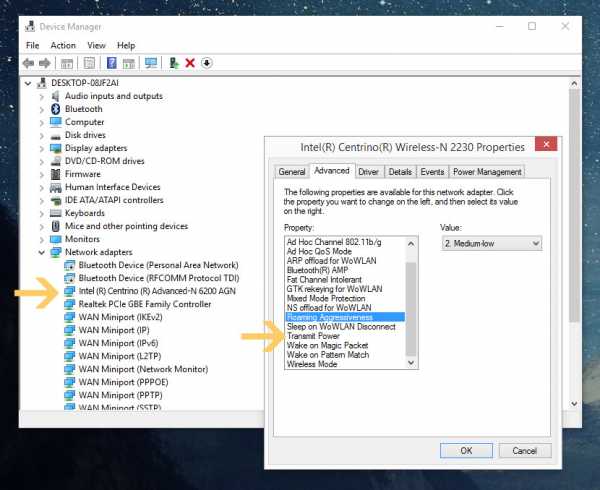
Как ускорить соединение Wi-Fi? Не все беспроводные адаптеры одинаковы, существует ряд производителей чипсетов, таких как Atheros, Qualcomm, Broadcom, Ralink, MediaTek и другие.Intel - мой любимый набор микросхем для беспроводных сетей, потому что в нем есть несколько настроек беспроводного адаптера, которые усиливают сигнал, принимаемый ноутбуком. Как показано на снимке экрана ниже, одним щелчком мыши можно получить доступ к расширенным параметрам адаптера и настроить параметры в соответствии с потребностями беспроводной сети. Вот 4 уникальные функции, доступные для набора микросхем Intel WiFi, которые вы должны максимально использовать для усиления сигнала, получаемого от маршрутизатора. Отлично работает в Microsoft Windows 10.
- Ad-hoc управление питанием - установка функций энергосбережения для одноранговых сетей.
- Отключено : выберите при подключении к одноранговой сети со станциями, которые не поддерживают одноранговое управление питанием.
- Максимальное энергосбережение : выберите для увеличения срока службы батареи.
- Шумная среда : Выберите при подключении в шумной среде, чтобы предотвратить снижение производительности.
- Агрессивность роуминга - определите, насколько активно ваш клиент Wi-Fi перемещается, чтобы улучшить соединение с точкой доступа. Щелкните Использовать значение по умолчанию, чтобы сбалансировать отсутствие роуминга и производительность.
- Самый низкий : ваш беспроводной клиент не будет перемещаться. Только значительное ухудшение качества связи заставляет его перемещаться к другой точке доступа.
- Средний-Низкий / Средний-Высокий : Разрешить роуминг.
- Средний : Сбалансированная настройка между отсутствием роуминга и производительностью.
- Наивысший : Ваш клиент Wi-Fi постоянно отслеживает качество связи. Если происходит какое-либо ухудшение, он пытается найти лучшую точку доступа и перейти к ней.
- Мощность передачи - Оптимальная настройка - установить мощность передачи на минимально возможном уровне, совместимом с качеством связи.Этот параметр позволяет максимальному количеству беспроводных устройств работать в плотных зонах. Это уменьшает помехи для других устройств, использующих радиочастотный спектр. Если вы уменьшите мощность передачи, вы уменьшите радиопокрытие.
- Самая низкая : Устанавливает адаптер на минимальную мощность передачи. Увеличьте количество зон покрытия или ограничьте зону покрытия. Вы должны уменьшить зону покрытия в зонах с высоким трафиком, чтобы улучшить общее качество передачи и избежать перегрузки или помех другим устройствам.
- Средне-низкий / Средний / Средне-высокий : устанавливается требованиями страны.
- Наивысший (по умолчанию) : устанавливает для адаптера максимальный уровень мощности передачи. Используйте этот параметр для максимальной производительности и дальности в средах с ограниченным количеством радиоустройств.
- Повышение / повышение пропускной способности - Повышение пропускной способности передачи за счет пакетной передачи пакетов. Значение по умолчанию - Отключено. Когда функция Intel Throughput Enhancement включена, беспроводной адаптер может передавать, используя интервал короткого межкадрового пространства (SIFS) между пакетами вместо ожидания истечения срока действия межкадрового пространства распределенной функции координации (DIFS) и дополнительного времени случайной задержки.Более короткое время ожидания приводит к лучшей пропускной способности беспроводной среды.
↓ 02 - Усилитель приема антенны Wi-Fi своими руками

Как улучшить подключение к Интернету и усилить сигнал Wi-Fi? Если в вашем ноутбуке не используется набор микросхем беспроводной связи Intel, единственный способ решить эту проблему - приобрести беспроводной адаптер USB. После нескольких дней исследований я не смог найти ни одного беспроводного USB-адаптера с питанием от Intel, я подозреваю, что это связано с тем, что его стоимость слишком высока или не является фаворитом среди компьютерщиков.В конце концов, лучший беспроводной сетевой адаптер USD, который можно эффективно взломать для кражи пакетов Wi-Fi, работает на чипсетах Atheros, Ralink и Realtek. Для этого вам нужно будет приобрести адаптер беспроводной сети USB, загрузить шаблон размера A4 WindSurfer и создать свой собственный удлинитель антенны.
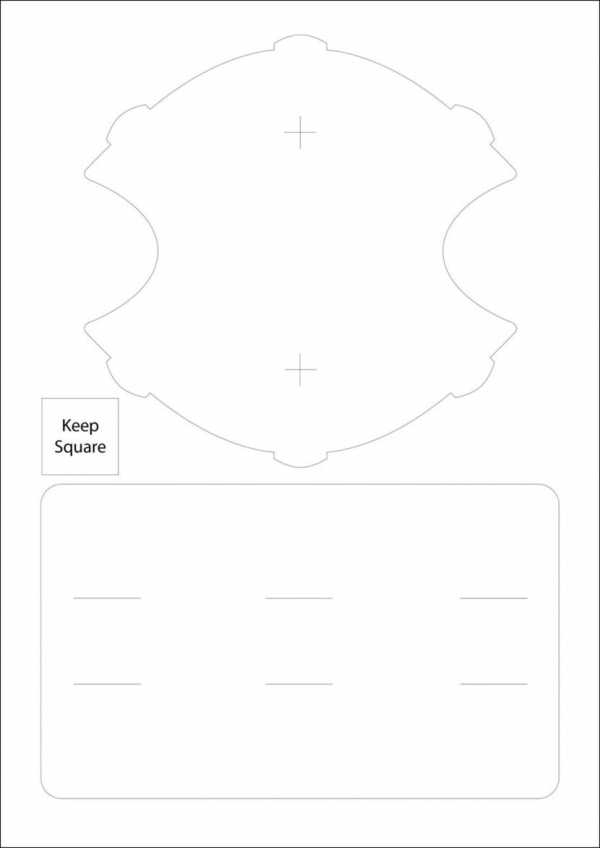
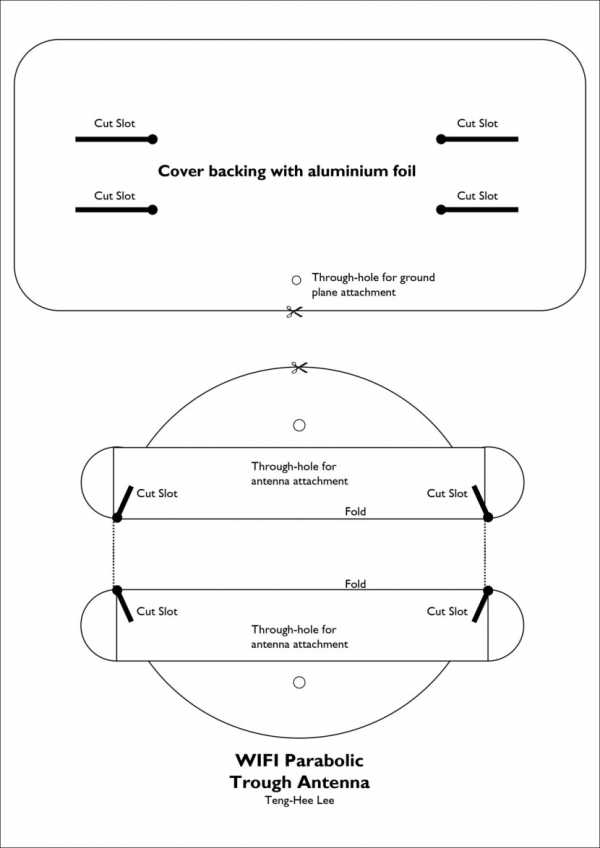
Каналы похожи на шоссе, для общедоступного использования Wi-Fi доступно от 9 до 13 каналов, некоторые каналы недоступны для использования в вооруженных силах и полиции, что делает доступные каналы для общего использования ограниченными, поэтому более загруженными .Если вы живете в густонаселенном районе, например в кондоминиуме, скорее всего, ваши соседи настроены на те же каналы. Лучший канал - это наименее используемые каналы, единственный способ выяснить это - просканировать все сигналы WiFi в пределах вашего допустимого радиуса. После идентификации вам следует изменить канал маршрутизатора на наименее используемые каналы в вашем районе. Больше программного обеспечения для сканирования каналов WiFi здесь.
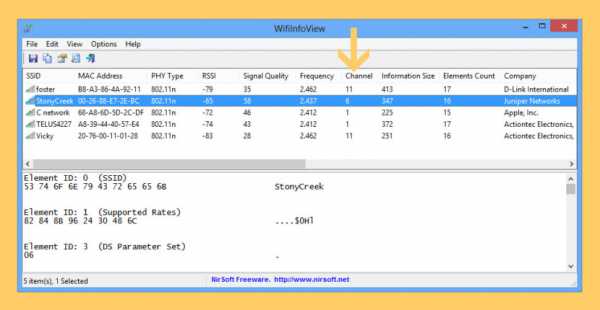
WifiInfoView сканирует беспроводные сети в вашем регионе и отображает подробную информацию о них, в том числе: имя сети (SSID), MAC-адрес, тип физического уровня (802.11g или 802.11n), RSSI, качество сигнала, частота, номер канала, максимальная скорость, название компании, модель маршрутизатора и имя маршрутизатора (только для маршрутизаторов, которые предоставляют эту информацию) и многое другое. Когда вы выбираете беспроводную сеть на верхней панели этого инструмента, на нижней панели отображаются элементы информации Wi-Fi, полученные от этого устройства, в шестнадцатеричном формате. WifiInfoView также имеет режим сводки, в котором отображается сводка всех обнаруженных беспроводных сетей, сгруппированных по номеру канала, компании-изготовителю маршрутизатора, типу PHY или максимальной скорости.
↓ 04 - Беспроводная мышь, клавиатуры, динамики и принтеры
Беспроводная мышь, беспроводные динамики, беспроводные клавиатуры, беспроводные наушники и многое другое могут создавать помехи вашим сигналам Wi-Fi. Если возможно, используйте проводную мышь и клавиатуру. Я испытал это, когда купил новый компьютер с беспроводной мышью и клавиатурой, сначала я подумал, что это слабые батареи или дефект продукта, проблема исчезнет, когда я исследую частоту канала, которую используют мои устройства Logitech, и меняю канал для своего маршрутизатор, что позволяет избежать конфликта из-за близости.Да, я знаю, что они питаются от Bluetooth, но дополнительный шум, создаваемый таким большим количеством устройств на одном канале, вызывает медленный отклик устройства и большую задержку.
↓ Хотите более быстрое соединение WiFi? Вот 5 удивительно простых советов
И последнее, но не менее важное: расположение беспроводного маршрутизатора не менее важно. Все это время мы ставили маршрутизаторы не в то место. Сигналы Wi-Fi состоят из радиоволн, которые имеют более короткую длину волны, чем AM-радио и сотовые телефоны, но длиннее, чем спутниковое телевидение.Как сделать мой Wi-Fi быстрее? Есть несколько вещей, которые вы можете сделать, чтобы ускорить ваш Wi-Fi, не платя больше, и в основном они связаны с размещением вашего Wi-Fi роутера.
.